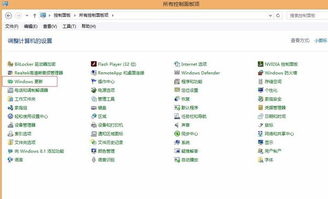windows8.1怎么进入桌面
Windows 8.1快速进入桌面的实用指南
Windows 8.1作为微软操作系统家族中的一员,以其独特的界面设计给用户带来了全新的体验。但对于习惯了传统桌面的用户来说,如何快速进入桌面成为了一个常见问题。本文将详细介绍几种进入桌面的方法,帮助您更高效地使用Windows 8.1系统。
为什么Windows 8.1的桌面访问方式不同?
Windows 8.1引入了全新的"开始屏幕"概念,取代了传统的开始菜单。这种设计理念源于微软对触控设备的重视,希望为用户提供更现代化的操作体验。然而,这种改变也让许多习惯传统桌面的用户感到不适应。
实际上,Windows 8.1仍然保留了完整的桌面环境,只是访问方式与之前的版本有所不同。了解这些方法后,您会发现进入桌面其实非常简单。
从开始屏幕进入桌面
开机后,系统默认会显示开始屏幕。要进入桌面,您可以:
- 在开始屏幕任意空白处点击鼠标右键
- 屏幕底部会出现应用栏
- 点击右下角的"桌面"图标即可
这是最直观的进入桌面方式,适合所有用户快速掌握。
使用键盘快捷键快速切换
对于习惯使用键盘的用户,Windows 8.1提供了几个实用的快捷键:
- Windows键+D:直接切换到桌面,再次按下可返回开始屏幕
- Windows键+Tab:在已打开的应用间切换,可以找到桌面应用
- Alt+Tab:传统的应用切换方式,也能快速定位到桌面
这些快捷键组合能大幅提升操作效率,特别适合经常需要在不同界面间切换的用户。
设置开机直接进入桌面
如果您希望每次开机都直接进入桌面,可以按照以下步骤设置:
- 在桌面任务栏空白处点击右键
- 选择"属性"
- 切换到"导航"选项卡
- 勾选"当我登录或关闭屏幕上的所有应用时,转到桌面而不是开始屏幕"
- 点击"确定"保存设置
完成设置后,系统启动时将跳过开始屏幕,直接显示熟悉的桌面环境。
创建桌面快捷方式
为了方便随时访问桌面,您可以:
- 在桌面上右键点击
- 选择"新建"→"快捷方式"
- 在位置框中输入
explorer shell:::{3080F90D-D7AD-11D9-BD98-0000947B0257} - 为快捷方式命名(如"快速桌面")
- 点击"完成"
创建后,双击此快捷方式即可立即返回桌面,不受当前所处界面的限制。
使用Charms边栏访问桌面
Windows 8.1的Charms边栏也提供了进入桌面的途径:
- 将鼠标移动到屏幕右上角或右下角(或从触屏右侧边缘向内滑动)
- 在弹出的边栏中选择"开始"按钮
- 点击"桌面"磁贴
这种方法在平板模式下尤为实用,适合触控设备用户。
解决常见桌面访问问题
有时用户可能会遇到无法进入桌面的情况,以下是几个常见问题的解决方法:
问题1:桌面图标消失
- 右键点击桌面,选择"查看"→"显示桌面图标"
问题2:开始屏幕卡住
- 尝试Ctrl+Alt+Delete调出任务管理器
- 结束"Explorer.exe"进程
- 通过任务管理器"文件"菜单重新启动该进程
问题3:桌面黑屏
- 检查显卡驱动是否需要更新
- 尝试系统还原到之前正常的状态
个性化您的桌面体验
进入桌面后,您可以根据个人喜好进行多项自定义设置:
- 更改桌面背景:右键点击桌面选择"个性化",可设置图片、颜色或幻灯片
- 调整图标大小:按住Ctrl键滚动鼠标滚轮可缩放桌面图标
- 添加快捷方式:将常用程序拖拽到桌面创建快捷方式
- 使用桌面小工具:虽然微软移除了官方支持,但仍有第三方工具可用
这些个性化选项能让您的桌面既实用又美观。
总结:选择最适合您的方法
Windows 8.1提供了多种进入桌面的途径,您可以根据自己的使用习惯选择最方便的方式:
- 触控设备用户:Charms边栏或开始屏幕的桌面磁贴
- 键盘爱好者:Windows键+D快捷键组合
- 传统用户:设置开机直接进入桌面
- 所有用户:创建专门的桌面快捷方式
掌握这些方法后,您将能够轻松驾驭Windows 8.1系统,在现代化界面与传统桌面间自由切换,享受高效的计算体验。
相关文章
- 新电脑激活Windows后能否退货-完整政策解析与操作指南
- 灵越7590安装Windows蓝屏问题-原因分析与解决方案
- Windows系统Jenkins安装,持续集成环境搭建-完整指南
- Netgear R7000恢复出厂设置后如何安装Windows系统-完整操作指南
- Windows管理员用户名修改指南:本地与在线账户完整教程
- Windows10教育版激活方法详解-五种合规解决方案全指南
- Windows更改CUDA安装路径:完整配置指南与避坑技巧
- Windows 10 Pro是什么意思-专业版操作系统深度解析
- Windows 10 LTSC安装商店无权限-完整解决方案指南
- 神舟战神新机Windows激活指南-从密钥验证到故障排除